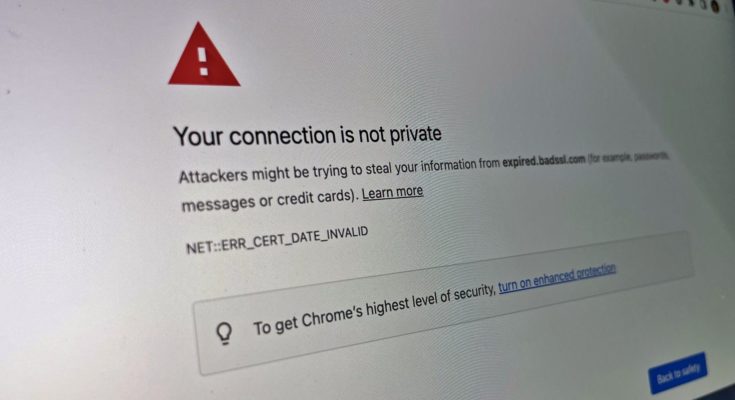Ao navegar na web, é provável que você encontre ocasionalmente o erro “Sua conexão não é privada”. Mas o que significa esse erro de privacidade, como corrigi-lo e como contorná-lo? Aqui está tudo o que você precisa saber.
Índice
O que significa “Sua conexão não é privada”?
O erro “Sua conexão não é privada” ocorre quando seu navegador não consegue confirmar a identidade do site que você está tentando visitar ou considera sua criptografia fraca. Como resultado, seu navegador presume que o site não é seguro porque pode ter sido comprometido ou apresentar um erro de configuração. Ele não consegue estabelecer uma conexão e apresenta o aviso “a conexão não é privada”.
Este não é um aviso comum porque seu navegador precisa de uma conexão segura com o site para garantir que ninguém possa espionar as informações que você está trocando com esse site.
Pode haver vários motivos pelos quais o navegador da web não consegue iniciar uma conexão segura. Mas todos eles estão relacionados ao certificado SSL do site.
O que é um certificado SSL?
Para criar uma conexão criptografada com um site, um navegador da Web, como o Chrome ou o Firefox, primeiro tenta verificar o certificado SSL desse site . É um certificado digital que verifica a identidade e segurança de um site e inclui informações como nome de domínio, nome da organização, autoridade emissora, data de validade do certificado e uma chave pública. Uma vez satisfeito com os detalhes do certificado SSL, o navegador gera uma chave de sessão aleatória e usa a chave pública incluída no certificado para criptografá-lo. Essas informações são então compartilhadas com o servidor do site que usa sua chave privada para descriptografá-las, após o que ambos podem se comunicar com segurança, sem se preocupar com a possibilidade de alguém interceptar os dados.
Por que minha conexão não é privada?
Um problema com o certificado SSL de um site pode fazer com que sua conexão não seja privada. Por exemplo, se o certificado expirou, for inválido ou não estiver configurado corretamente, o navegador considera o site inseguro. Também pode haver outros problemas, como incompatibilidade entre o domínio real da página da Web e o domínio mencionado no certificado. Ou, na pior das hipóteses, um agente malicioso comprometeu o servidor do site.
Além dos problemas no final do site, problemas com o relógio do computador, rede Wi-Fi ou cache do navegador também podem levar a erros como “esta conexão não é privada”.
Como corrigir o erro “Sua conexão não é privada”
Embora vários erros de privacidade ou SSL exijam a intervenção do proprietário do site, você pode tentar se livrar do erro “Sua conexão não é privada” tentando as seguintes correções.
Verifique o relógio do seu computador
Uma das causas dos códigos de erro “ERR_CERT_DATE_INVALID” ou “SEC_ERROR_EXPIRED_CERTIFICATE” é a data ou hora errada do sistema. Você pode remediar isso atualizando a data e hora do seu computador ou escolhendo a opção de atualizá-lo automaticamente.
Se estiver usando o Windows, você pode clicar com o botão direito na data e hora na barra de tarefas e escolher a opção “Ajustar data e hora”. Uma vez nas configurações de “Data e hora”, você pode optar por ativar “Definir hora automaticamente” para obter a data e hora corretas do servidor Windows, ou pode clicar em “Definir data e hora manualmente” para alterar a data e hora no seu computador você mesmo. Confirmar o fuso horário nas configurações também é uma boa ideia.
Em um Mac, você encontrará as configurações de “Data e Hora” nas Configurações do Sistema, que podem ser acessadas clicando no menu Apple no canto superior esquerdo da tela. Uma vez em “Configurações do sistema”, procure em Geral por “Data e hora”. Assim como no Windows, você pode ativar a opção “Definir hora e data automaticamente” aqui ou definir manualmente a data e a hora.
Faça login no portal Wi-Fi público
Alguns pontos de acesso Wi-Fi públicos exigem que você faça login para acessar a Internet gratuitamente. Mas para acessar a página de login, muitas vezes é necessário abrir um site. Mas se você tentar abrir um site seguro, seu navegador poderá gerar um erro de privacidade, pois não terá acesso à Internet para verificar o certificado SSL. Portanto, é melhor abrir um site que não exija uma conexão segura. HTTP Forever é uma excelente opção para marcar quando você precisar de um site “não seguro” para abrir o portal cativo Wi-Fi.
Depois de fazer login no portal Wi-Fi, seu navegador deixará de indicar que sua conexão não é privada.
Desative temporariamente seu antivírus
Se você usar um antivírus que forneça recursos como proteção HTTPS, verificação de HTTPS, verificação da Web criptografada ou verificação de conexões criptografadas, isso poderá interferir nas tentativas do navegador de criar uma conexão segura. Portanto, você pode desativar temporariamente o antivírus para ver se o problema desaparece. Se a página funcionar após desligar o antivírus, você pode entrar em contato com o desenvolvedor para obter uma solução permanente ou mudar para um software antivírus diferente, como o Windows Defender .
Abra o site no modo de navegação anônima do navegador
Algumas extensões do navegador também podem fazer com que o navegador mostre o erro “conexão não privada”. Você pode confirmar isso abrindo o site ou página da Web no modo de navegação anônima , que normalmente mantém todas as extensões desativadas. Uma extensão provavelmente será responsável se a página da Web abrir sem erros de privacidade.
Em seguida, você pode desativar todas as extensões no modo normal e ativar uma extensão por vez para encontrar o culpado. Lembre-se de que, embora todas as extensões estejam desativadas por padrão no modo de navegação anônima, existe uma opção para ativá-las . Portanto, certifique-se de que todas as extensões estejam desativadas antes de abrir a página da Web no modo anônimo. Uma janela anônima é conhecida como janela InPrivate no Edge e janela privada no Firefox e Safari .
Limpe o cache do navegador
O cache do seu navegador armazena dados temporários dos sites que você visita. Mas às vezes, esse cache pode ficar corrompido ou desatualizado, o que pode prejudicar a capacidade do navegador de verificar corretamente o certificado SSL de um site. Para corrigir isso, você precisa limpar o cache e os cookies do seu navegador.
Para limpar o cache no Chrome , clique no ícone do menu de três pontos e navegue até Mais ferramentas > Limpar dados de navegação. Em seguida, selecione “Todo o período” no menu suspenso de intervalo de tempo e marque as caixas ao lado de “Cookies e outros dados do site” e “Imagens e arquivos armazenados em cache”. Por fim, clique no botão “Limpar dados”.
Da mesma forma, no Edge, clique no ícone do menu de três pontos e navegue até Configurações > Privacidade, pesquisa e serviços > Escolha o que limpar. Em seguida, selecione “Imagens e arquivos em cache” na lista e clique em “Limpar agora” para limpar o cache e os cookies do Edge .
Os usuários do Firefox terão que clicar no ícone de hambúrguer e navegar até Configurações > Privacidade e segurança > Cookies e dados do site > Limpar dados. Em seguida, marque as caixas ao lado de “Cookies e dados de sites” e conteúdo da web em cache” e clique em “Limpar”.
Se você estiver usando o Safari e quiser excluir seus dados , clique em “Histórico” no menu superior e selecione “Limpar histórico”. Você pode então selecionar “todo o histórico” no menu suspenso e clicar no botão “Limpar histórico”.
Atualizar o sistema operacional
Erros de privacidade também podem ser desencadeados por software de sistema desatualizado. Portanto, é uma boa ideia atualizar seu dispositivo para a versão mais recente do sistema operacional. Mesmo que isso não resolva o problema, você ainda deve manter o software do dispositivo atualizado. Para ajudá-lo a fazer isso, temos guias sobre atualização do Windows 11 , atualização do Windows 10 , atualização do macOS , atualização de um Chromebook , atualização do Ubuntu e atualização de iPhones e telefones Android também .
Entre em contato com o proprietário do site
Se o problema persistir depois de tentar as correções mencionadas acima, não há nada que você possa fazer sozinho. É melhor entrar em contato com o proprietário ou administrador do site sobre o erro de privacidade que você está enfrentando e pedir que ele o corrija.
Como ignorar o erro “Sua conexão não é privada”
Embora normalmente não seja recomendado ignorar o erro “sua conexão não é privada”, você pode abrir uma exceção se confiar no site e em sua conexão com ele. Você também pode ignorar o erro se compreender o motivo técnico pelo qual o navegador gerou esse erro específico e estiver disposto a arriscar a comunicação por meio de uma conexão vulnerável.
Para ignorar o aviso de segurança, clique em “Avançado” no Chrome, Firefox e Edge ou em “Mostrar detalhes” no Safari. Em seguida, você pode optar por continuar na página da web.
Variações e códigos de erros de privacidade explicados
Os erros de “conexão não privada” podem parecer diferentes dependendo do navegador que você está usando. E, às vezes, esses erros também são acompanhados por códigos de erro de aparência técnica que podem ser preocupantes. Se você estiver tentando solucionar a causa exata do seu erro de privacidade, use estes códigos para investigar mais detalhadamente.
Erro “Sua conexão não é privada” no Chrome
Um erro de privacidade no Chrome normalmente aparece como uma mensagem “Sua conexão não é privada” acompanhada por um símbolo de aviso vermelho. Mas muitas vezes a mensagem também inclui um dos seguintes códigos de erro.
- NET::ERR_CERT_AUTHORITY_INVALID : O certificado SSL do site é autoassinado ou de uma autoridade de certificação (CA) não confiável.
- ERR_CERT_COMMON_NAME_INVALID : Este erro ocorre quando o nome de domínio mencionado no certificado SSL não corresponde ao nome de domínio do site.
- NET::ERR_CERT_WEAK_SIGNATURE_ALGORITHM : O erro do algoritmo de assinatura fraca é resultado do uso do algoritmo de hash de assinatura SHA-1 pela CA SSL. O SHA-1 provou ser inseguro em 2017 e agora o SHA-2 se tornou o algoritmo de hash padrão.
- ERR_CERTIFICATE_TRANSPARENCY_REQUIRED : A CA deve adicionar todos os certificados SSL aos logs de Transparência de Certificados (CT). Quando isso não acontecer, os visitantes do site encontrarão o código de erro necessário para transparência do certificado.
- ERR_SSL_VERSION_OR_CIPHER_MISMATCH : você encontrará uma versão SSL ou erro de incompatibilidade de cifra quando a versão do protocolo Transport Layer Security (TLS) usada pelo servidor do site for mais antiga ou estiver usando cifras RC3.
- ERR_CERT_DATE_INVALID : Se a data de expiração mencionada no certificado SSL for anterior à data do sistema, você poderá encontrar este erro.
- ERR_CERT_SYMANTEC_LEGACY : este erro aparece porque o Chrome não confia mais em certificados SSL emitidos pela Symantec antes de 1º de junho de 2016.
- ERR_CERT_REVOKED : O principal motivo para esse código de erro é a revogação do certificado SSL de um site pela CA.
Erro “Sua conexão não é privada” no Edge
Os erros de privacidade no navegador Edge são semelhantes aos do Chrome e você recebe o símbolo de aviso vermelho junto com a mensagem “Sua conexão não é privada” e os códigos de erro relacionados. Mas, às vezes, você também pode receber uma página de aviso “A conexão deste site não é segura”.
Erro “Aviso: risco potencial de segurança à frente” no Firefox
O Firefox usa uma série de mensagens de aviso de privacidade ou segurança quando encontra um site inseguro ou mal configurado. “Aviso: risco potencial de segurança à frente” é um dos avisos comuns. Mas você também pode receber “Falha na conexão segura”, “Não foi possível conectar: problema de segurança potencial” ou “Sua conexão não é segura”. A maioria desses avisos normalmente é acompanhada por alguma explicação sobre o possível problema de segurança ou um código de erro. Aqui estão alguns códigos de erro comuns que você pode ver no Firefox.
- SSL_ERROR_UNSUPPORTED_VERSION : O Firefox não suporta mais protocolos TLS anteriores à versão 1.2. Portanto, se um site usar a versão TLS 1.1 ou anterior, você receberá este código de erro.
- SEC_ERROR_UNKNOWN_ISSUER : Se a autoridade emissora do certificado SSL for desconhecida pelo Firefox ou o certificado for autoassinado, o navegador mostrará este código de erro. MOZILLA_PKIX_ERROR_SELF_SIGNED_CERT é outro código de erro mostrado quando um site possui um certificado autoassinado. Ou você pode obter o código MOZILLA_PKIX_ERROR_ADDITIONAL_POLICY_CONSTRAINT_FAILED se o site usar um certificado SSL da Symantec, incluindo aqueles emitidos sob as marcas GeoTrust, RapidSSL, Thawte e Verisign.
- SEC_ERROR_EXPIRED_CERTIFICATE : Como o nome sugere, você receberá este código de erro quando o Firefox acreditar que o certificado SSL expirou.
- SEC_ERROR_REVOKED_CERTIFICATE : Este é autoexplicativo. Normalmente, você verá quando a autoridade emissora do certificado revogou o certificado SSL de um domínio.
- SSL_ERROR_BAD_CERT_DOMAIN : O Firefox mostra o erro “domínio de certificado incorreto” quando o domínio ou subdomínios mencionados no certificado não correspondem ao domínio da página da web. Normalmente acontece quando todos os subdomínios não são mencionados no certificado SSL.
- SEC_ERROR_REUSED_ISSUER_AND_SERIAL : Se o certificado SSL do site tiver o mesmo número de série de outro certificado.
Erro “Esta conexão não é privada” no Safari
Se você estiver tentando visitar um site potencialmente inseguro ou mal configurado no Safari, o navegador apresentará uma página de aviso “Esta conexão não é privada”. Ao contrário dos navegadores Chrome, Firefox ou Edge, ele não possui um código de erro, mas você pode clicar em “Mostrar detalhes” para obter mais informações sobre o problema.
Protegendo sua privacidade on-line
Uma conexão segura entre seu navegador e um site é vital para a troca segura de informações . É por isso que os navegadores modernos avisam quando você tenta visitar um site potencialmente inseguro. Mas muitas vezes, um problema com seu navegador ou sistema também pode resultar em um erro de privacidade.
Você pode tentar as correções mencionadas acima para resolver quaisquer problemas com seu sistema. Mas se nada funcionar, é melhor entrar em contato com o proprietário do site e esperar que o problema seja corrigido para evitar arriscar suas informações privadas.
Erros da Internet | ||
Erro de código | 400 Erro de solicitação incorreta | 403 Proibido | 404 não encontrado | 500 Erro interno do servidor | 502 Erro de gateway inválido | 503 Erro de serviço indisponível | 504 Tempo limite do gateway | 1020 Acesso negado | |
Os erros online mais comuns (e como corrigi-los) |